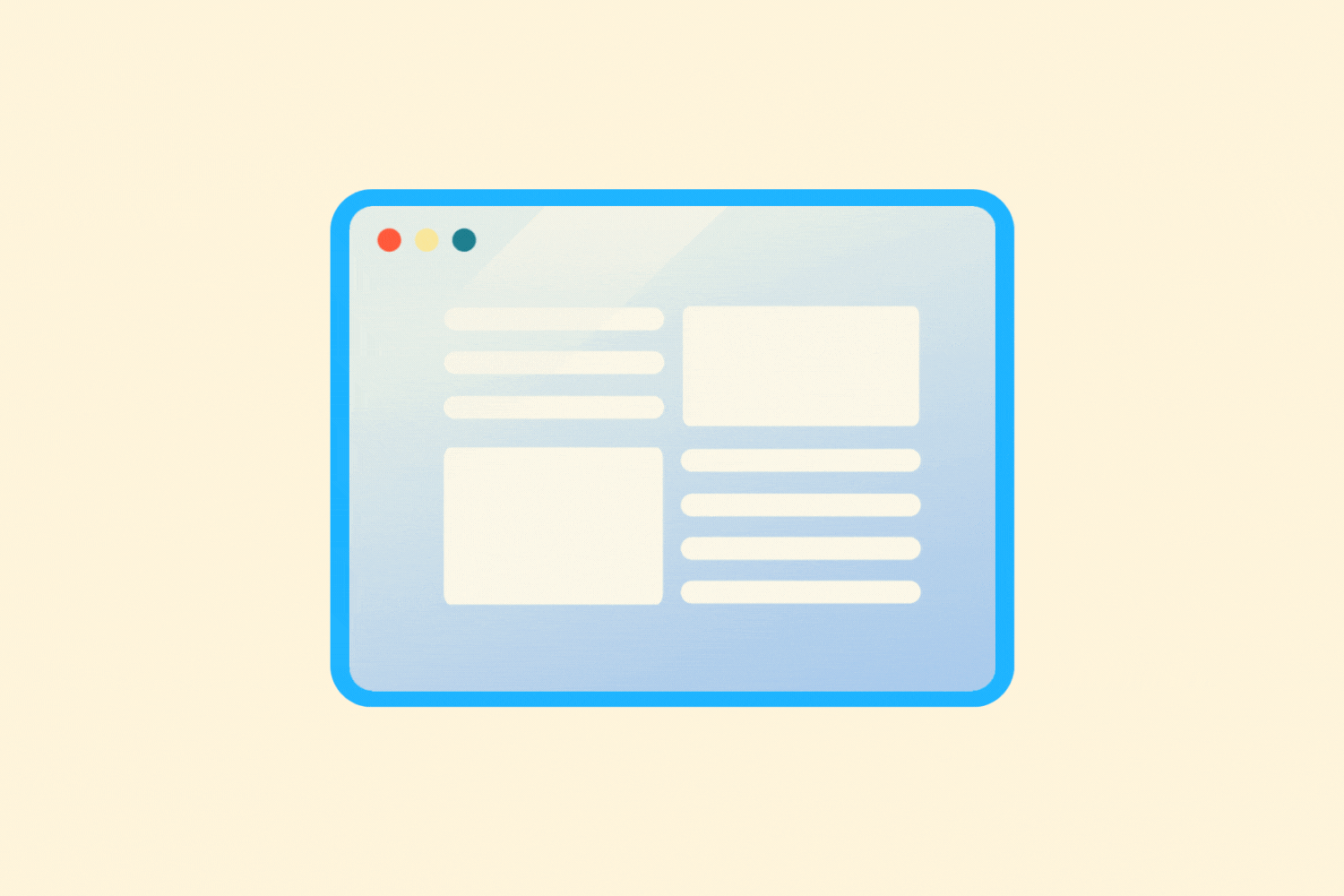Mise en place d’un calendrier de contenu avec Trello
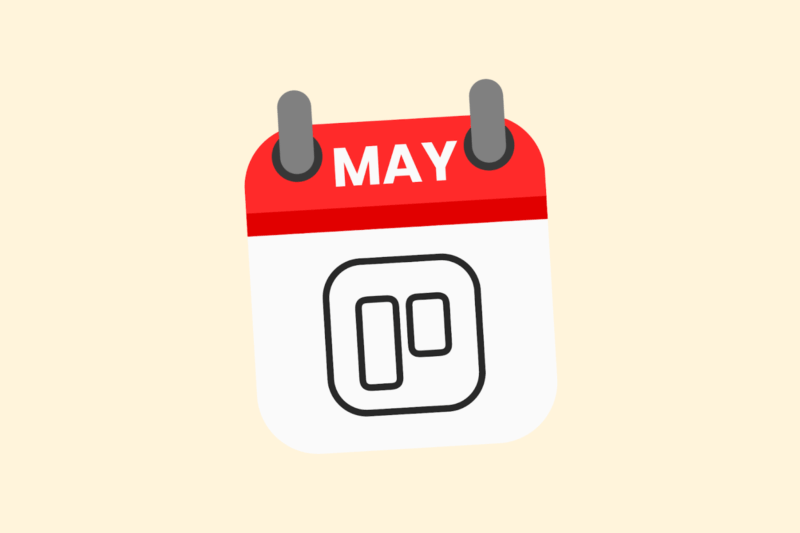
Un bon calendrier de contenu évite le chaos. Vous savez ce qui sera mis en ligne quand, qui est responsable de quoi et où se trouvent les lacunes. Trello est un outil accessible, visuel et flexible pour organiser tout cela. Dans cet article, je vous explique comment mettre en place un calendrier de contenu fonctionnel avec Trello en quelques étapes seulement.
1. Pourquoi Trello ?
Trello fonctionne avec des listes et des cartes. Cette structure convient parfaitement à la planification du contenu :
- Chaque carte = un élément de contenu
- Les listes représentent les étapes du processus
- Vous pouvez ajouter des délais, des pièces jointes, des listes de contrôle et des étiquettes.
- Travaille bien seul et en équipe
Bonus : utilisation gratuite, avec suffisamment de fonctionnalités pour la plupart des équipes.
2. La structure de base de votre tableau de contenu
Créez un nouveau tableau Trello intitulé « Calendrier de contenu [mois/année] » ou « Calendrier éditorial 2025 ».
Listes en vedette :
- Backlog / Ideas – idées brutes qui doivent encore être développées
- Programmés – sujets avec une date de publication
- En cours – contenu en cours d’élaboration
- En attente d’un retour d’information – phase d’examen
- Prêt pour la publication – version finale, y compris visuels/SEO/CTA
- Publié – archive pour le contenu en direct
Vous pouvez adapter les listes à votre propre flux de travail, mais veillez à ce qu’elles ne soient pas encombrées.
3. Contenu d’une carte de contenu
Chaque carte correspond à un article, une vidéo, une lettre d’information ou un message social. Fournissez à chaque carte les bonnes données :
Champs d’une carte de contenu :
- Titre / sujet
- Date de publication (via la fonction de délai)
- Canal (par ex. blog, newsletter, LinkedIn)
- Groupe cible / persona
- Listes de contrôle (SEO, CTA, visuel, correction)
- Étiquettes (par exemple, « SEO », « News », « Interview », « Campagne »)
- Membre de l’équipe désigné
Ajoutez des pièces jointes telles qu’un document Google Doc contenant du texte ou des images.
Vous vous lancez dans le SEO ? N'hésitez pas à nous contacter.

4. Étiquettes et utilisation de la couleur
Utilisez des étiquettes pour garder une vue d’ensemble rapide. Par exemple :
| Couleur de l’étiquette | Signification |
| Vert | Contenu SEO |
| Bleu | Actualités / courant |
| Jaune | Social uniquement |
| Rouge | Sensible au temps |
| Pourpre | Blog invité / externe |
Vous pouvez choisir vos propres codes de couleur. L’important est qu’ils soient cohérents pour tout le monde.
5. Activez l’affichage du calendrier
L’extension gratuite Calendrier de Trello vous permet d’afficher les cartes de contenu sur un calendrier.
Voici comment procéder :
- Ouvrez votre tableau de contenu
- Cliquez sur Power-Ups (en haut à droite)
- Ajouter un calendrier
- Veillez à ce que chaque carte soit assortie d’une date limite
- Afficher le tableau en mode calendrier (via l’onglet)
Cela vous permet de voir en un coup d’œil où il y a encore de la place – ou des goulets d’étranglement.
6. Bonus : automatisation avec Butler
L’outil Butler de Trello permet de réaliser des automatisations simples.
Exemples :
- Lorsqu’une carte est « prête à être publiée », la case à cocher « vérification du référencement » est automatiquement réglée sur ✅.
- Envoyez un rappel par Slack ou par courriel si une échéance tombe dans les 24 heures.
- Déplacez automatiquement les cartes vers « Publié » lorsque la date est atteinte.
Cela permet d’éviter le travail manuel et de maintenir le processus serré.
En conclusion
Un bon calendrier de contenu ne doit pas nécessairement être un outil coûteux. Trello offre une structure, une vue d’ensemble et une collaboration – sans être lourd ou complexe. La clé réside dans une organisation claire, des routines fixes et une bonne communication au sein de l’équipe.